
こんにちは。Tomoyuki(@tomoyuki65)です。
最近開業したんですが、開業すると帳簿をつけなきゃいけないんですよね。
開業直後はあまり仕訳も発生しないので、できれば安いクラウド会計ソフトはないかなと探してみたんです。
そうしたら、無料で使えるクラウド会計ソフトがあったんです!
この記事では、そんなクラウド会計ソフトについて解説します。
目次
クラウド会計ソフトとは?
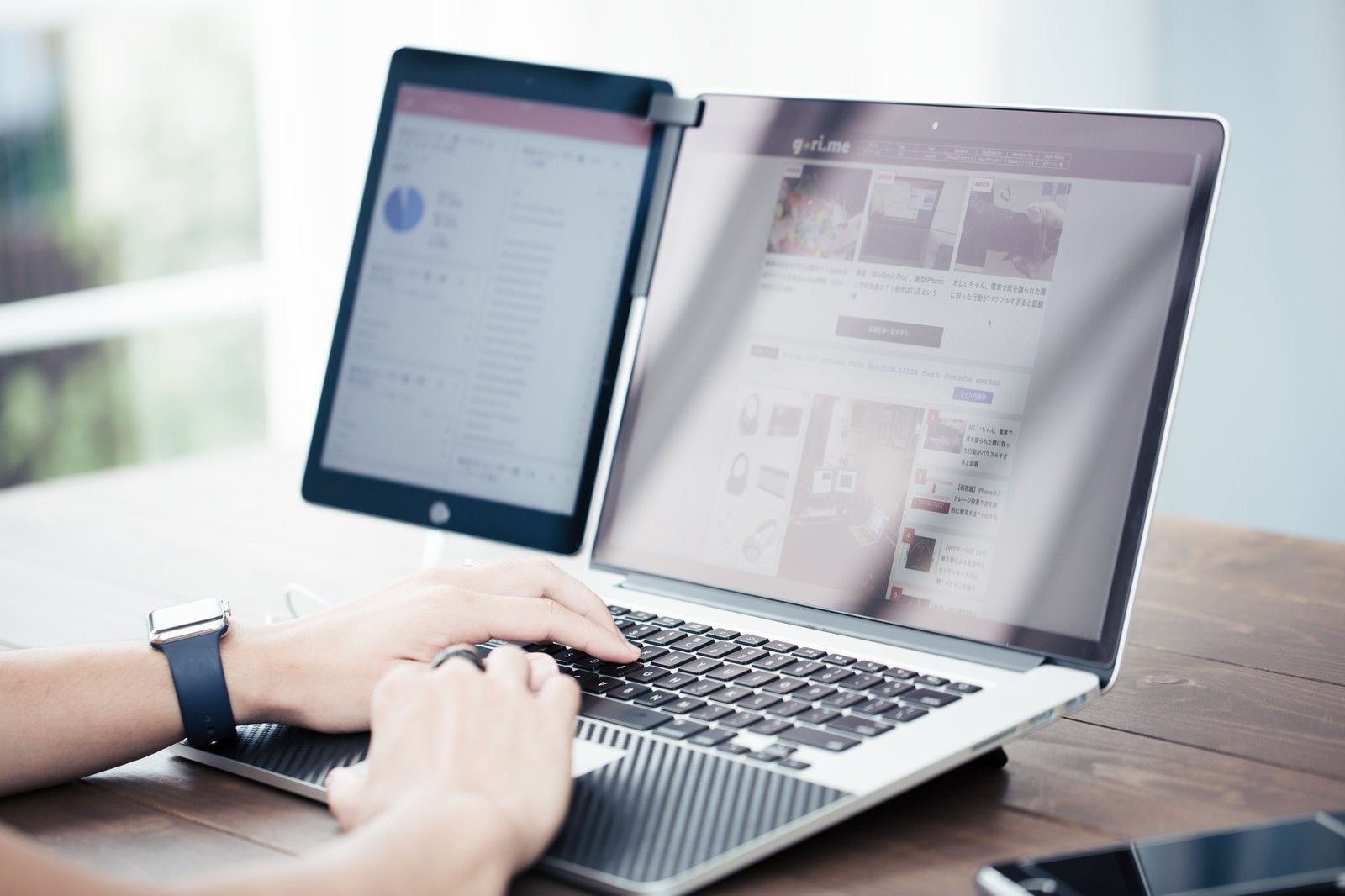
クラウド会計ソフトとは、会計ソフトの中でもWebアプリケーションとして端末を問わず使用することができる会計ソフトです。
つまり、インターネットを使用できる環境があれば、いつでも、どこでも会計処理を行うことができます。
ソフトウェアのバージョンアップや税制更新などの変更点が自動で反映されるのも特徴です。
クラウド会計ソフトのメリット・デメリットは?

「便利そうだからクラウド会計ソフトで良さそう!」
と思う方も多いかもしれませんが、もちろんクラウド会計ソフトにもメリットやデメリットが存在します。
メリットやデメリットを理解した上で使ったほうが良いでしょう。
メリット
まずメリットとしては以下の点が挙げられます。
- ソフトウェアの購入やインストール作業が不要
- Webアプリケーションのため、インターネット環境があれば端末は問わない
- ソフトウェアのバージョンアップが自動で、常に最新のバージョンが使用可能
- 預金やクレジットカード等のデータを自動で取り込み可能
従来の会計ソフトに比べて色々メリットはありますが、一番はデータの自動取り込みによる作業コストの減少かなと思います。
やはり本業以外の作業の無駄を省き、どれだけ効率化できるかはとても重要ですよね。
デメリット
デメリットとしては以下の点が挙げられます。
- インターネット環境がなければ使用不可
- 銀行と同程度のセキュリティを提供しつつも、ネットサービス特有のセキュリティリスクが存在
- 料金はサブスクリプション方式(モノの利用権を借りて利用した期間に応じて料金を支払う方式)が基本なため、月々の料金がかかる
それに対し一番のデメリットとしては利用料金です。
既存の会計ソフトの場合は、一度購入すればアップデートしない限り追加の料金はかかりませんよね。
無料で使えるクラウド会計ソフトとは?

クラウド会計ソフトの大手3社としては、free、弥生会計、MFクラウド会計が挙げられます。
各社の個人事業主向けのサービスの中から、一番安いサービスで比較してみましょう。
| free | 弥生会計 | MFクラウド会計 | |
| サービス名 | 個人事業主向けのスタータープラン | やよいの青色確定申告 オンラインのセルフプラン | MFクラウド確定申告のフリープラン |
| 価格 | ・980円/月(税抜)
・9,800円/年(税抜) |
8,640円/年 | 無料 |
| 特徴など | ・消費税申告はスタンダードプランから
・スタンダードプランは1,980円/月、19,800/年 ・電話サポートは無し |
・セルフプランはキャンペーンで初年度無料
・ベーシックプランは12,960円/年(電話サポート付き) |
・ ・ベーシックプランは800円/月、8,800円/年 ・電話サポート付きは17,200円/年 |
各社のサービスを表で比較するとわかりやすいですね。
MFクラウド確定申告のフリープランなら、毎月の仕訳が15件まで無料です。
つまり、毎月の仕訳数が15件以内であれば、ずっと無料で使用できます!
これは、開業したての個人事業主にとってはとてもいいサービスではないでしょうか!
仮に仕訳数が増えてベーシックプランに変更しても、他社のサービスと比べても安いのがわかります。
ただし、電話サポート付きが良い場合は、やよいの青色確定申告オンラインのベーシックプランの方が安いです。
2018年6月1日より、MFクラウドのフリープランの仕訳件数が年間50件までに変更されました。
年間50件だとずっと無料で使い続けるのは厳しいことが多いはずなので、通常利用するならベーシックプランを利用することになると思います。
その場合、キャンペーンで初年度無料なら弥生会計のセルフプランがお得そうです。
ただし、使いやすさや自動仕訳登録に関連する機能はMFクラウドが勝るので、通常料金を払って利用するならMFクラウド確定申告もおすすめです。
※MFクラウド確定申告なら、有料プラン登録から30日間無料で利用できます。
MFクラウド確定申告について
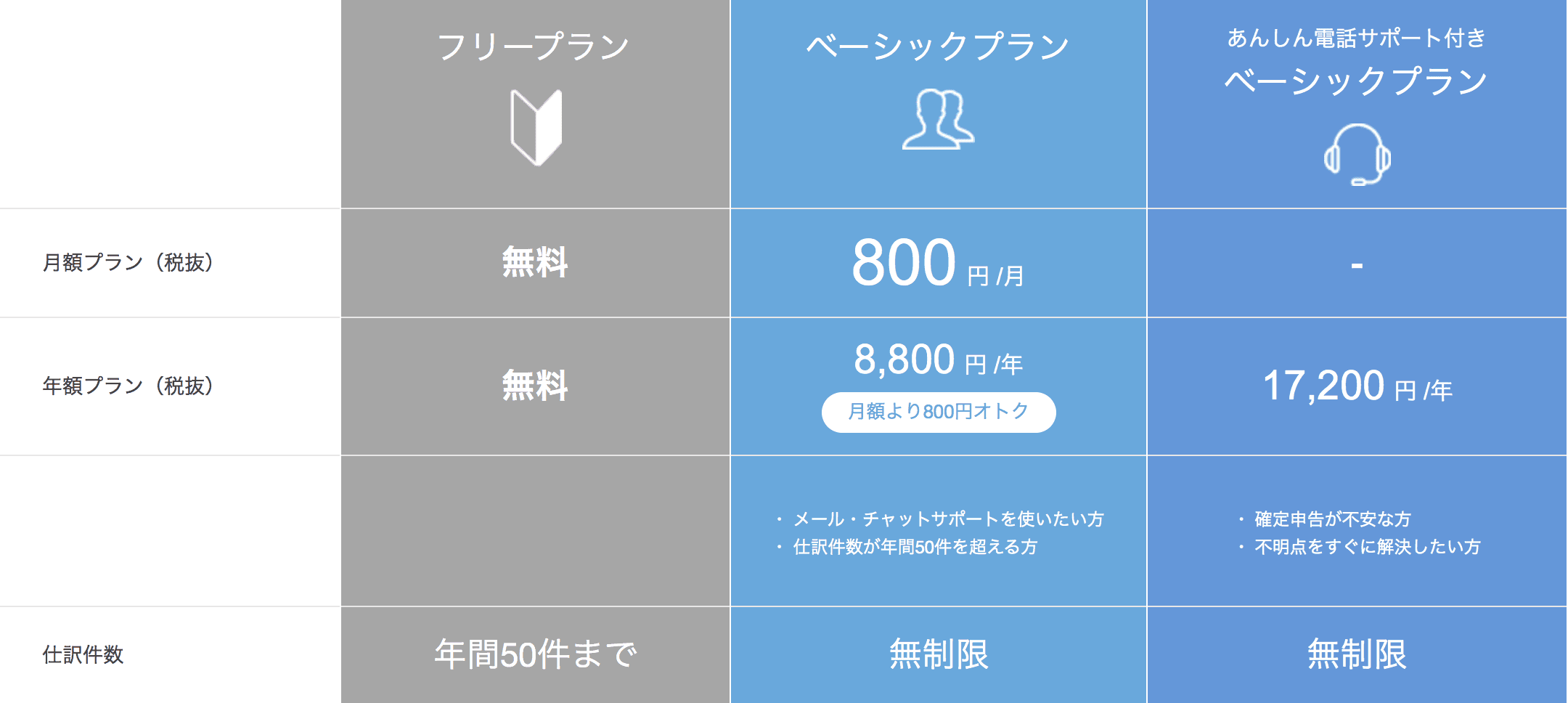
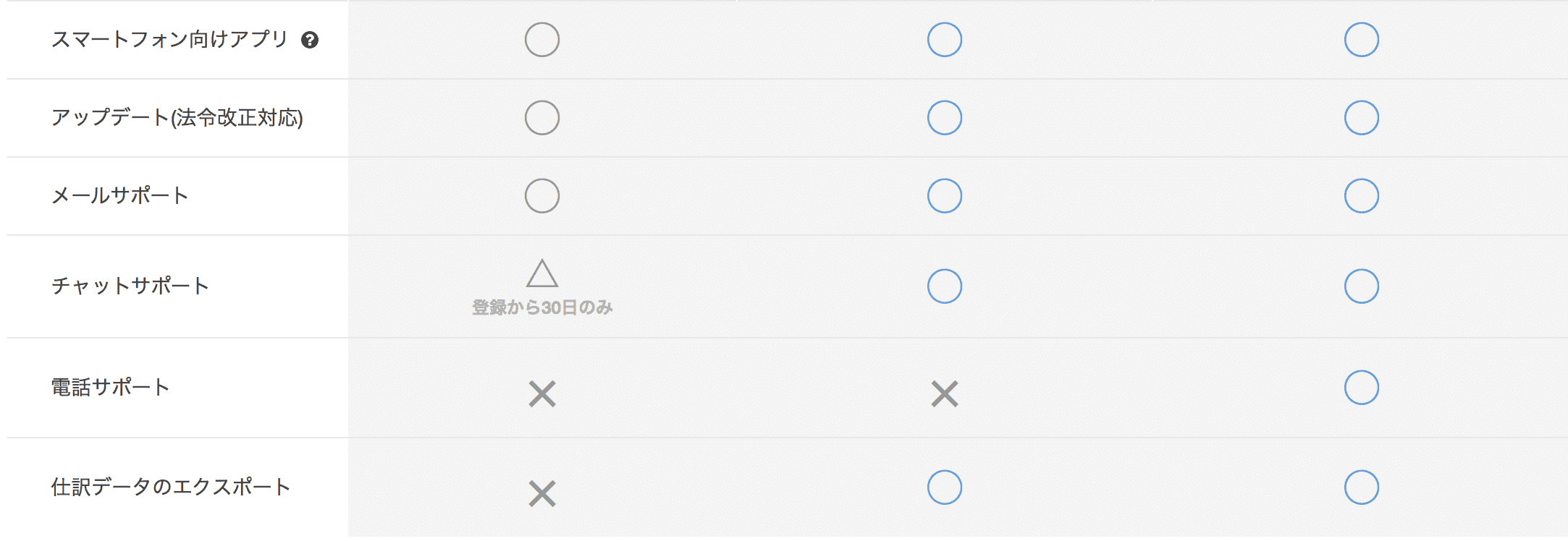
先ほど説明した通り、開業したての個人事業主にはMFクラウド確定申告のフリープランが無料でおすすめです。
2018年6月1日より、フリープランの仕訳件数が年間50件に変更されたので、その条件を満たせばずっと無料で利用できます。
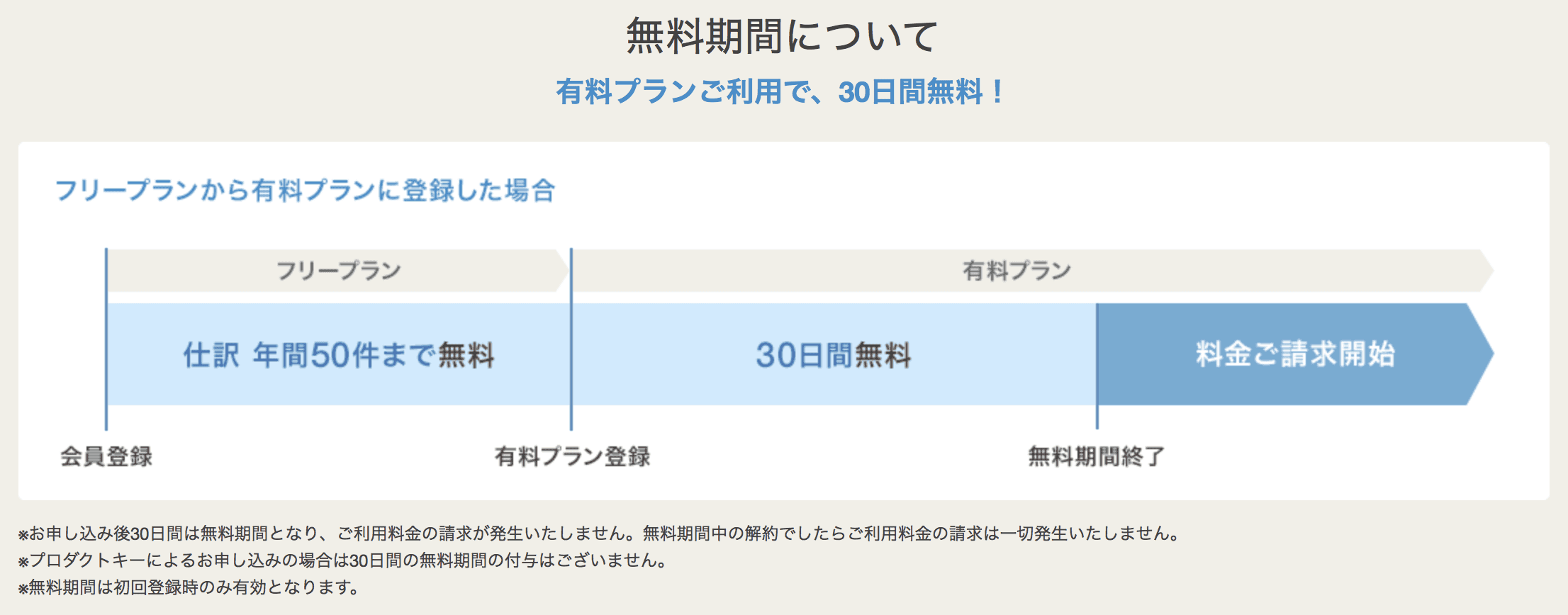
また、フリープランから有料プランに移行しても、初回は30日間無料です。
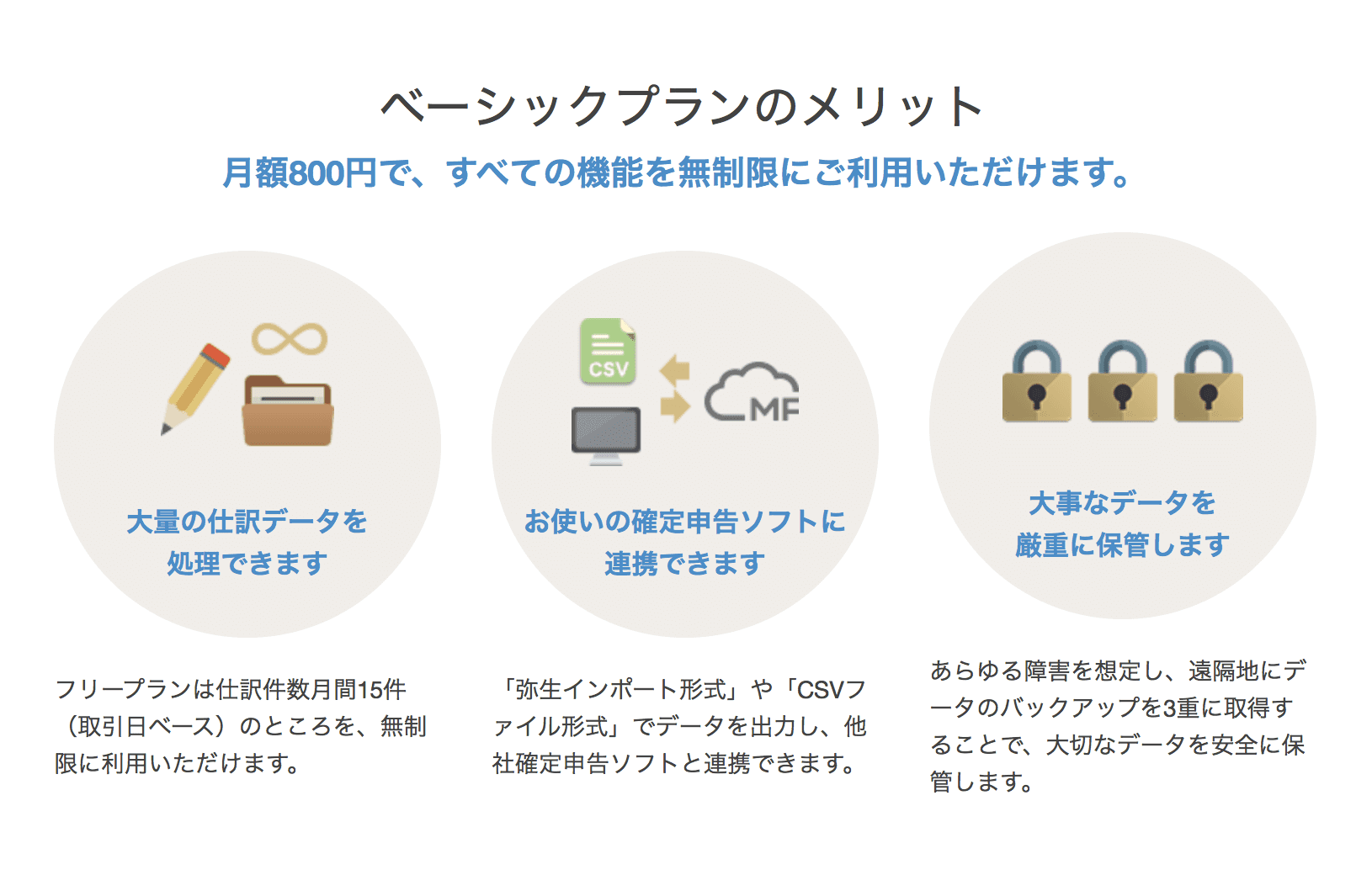
そして、ベーシックプランに移行しても月額800円から利用可能です。
MFクラウド確定申告の始め方
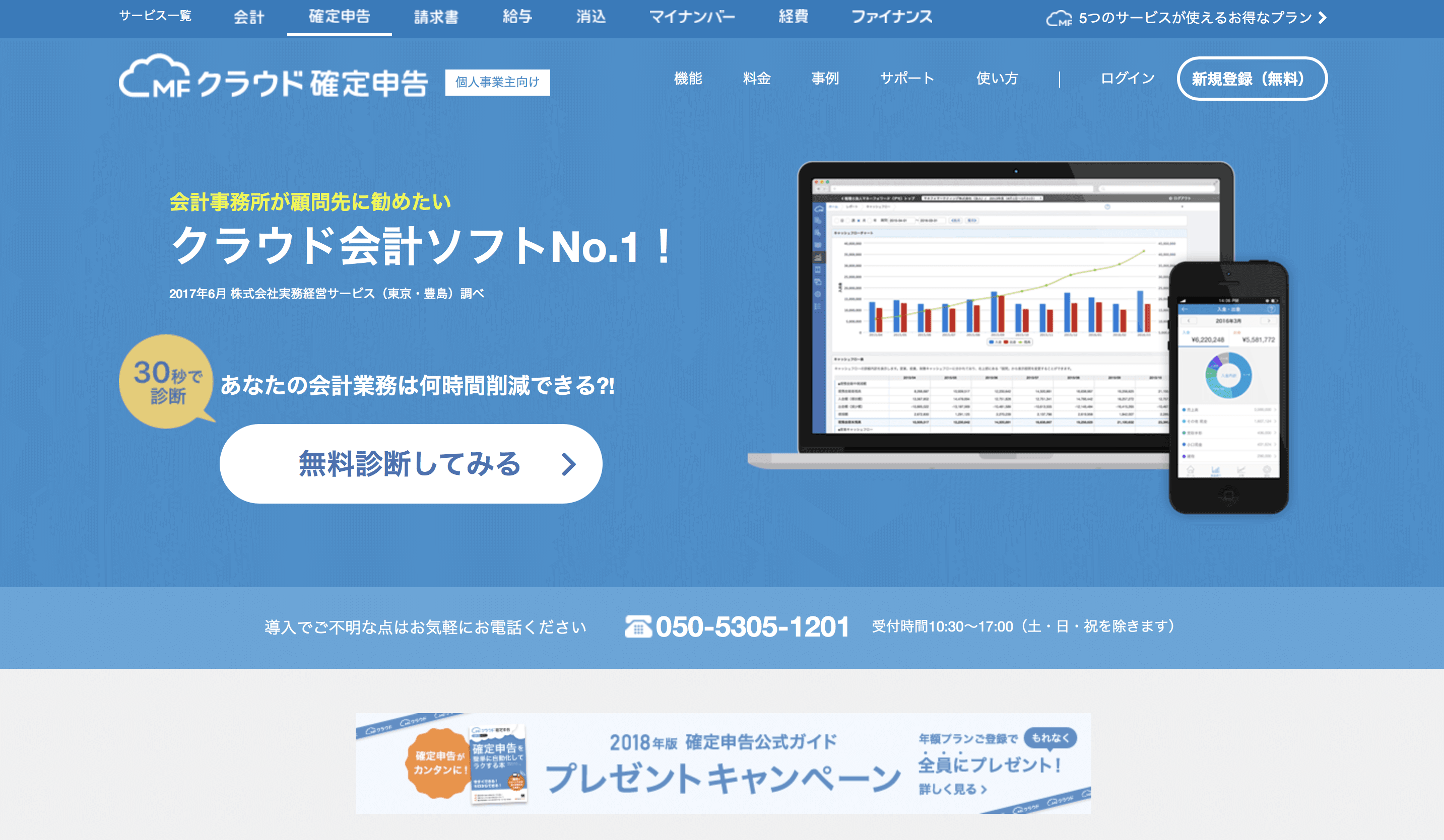
ということで、MFクラウド確定申告のフリープランを使ってみることにしました!
今回は簡単な使い方についてご紹介します。
新規登録
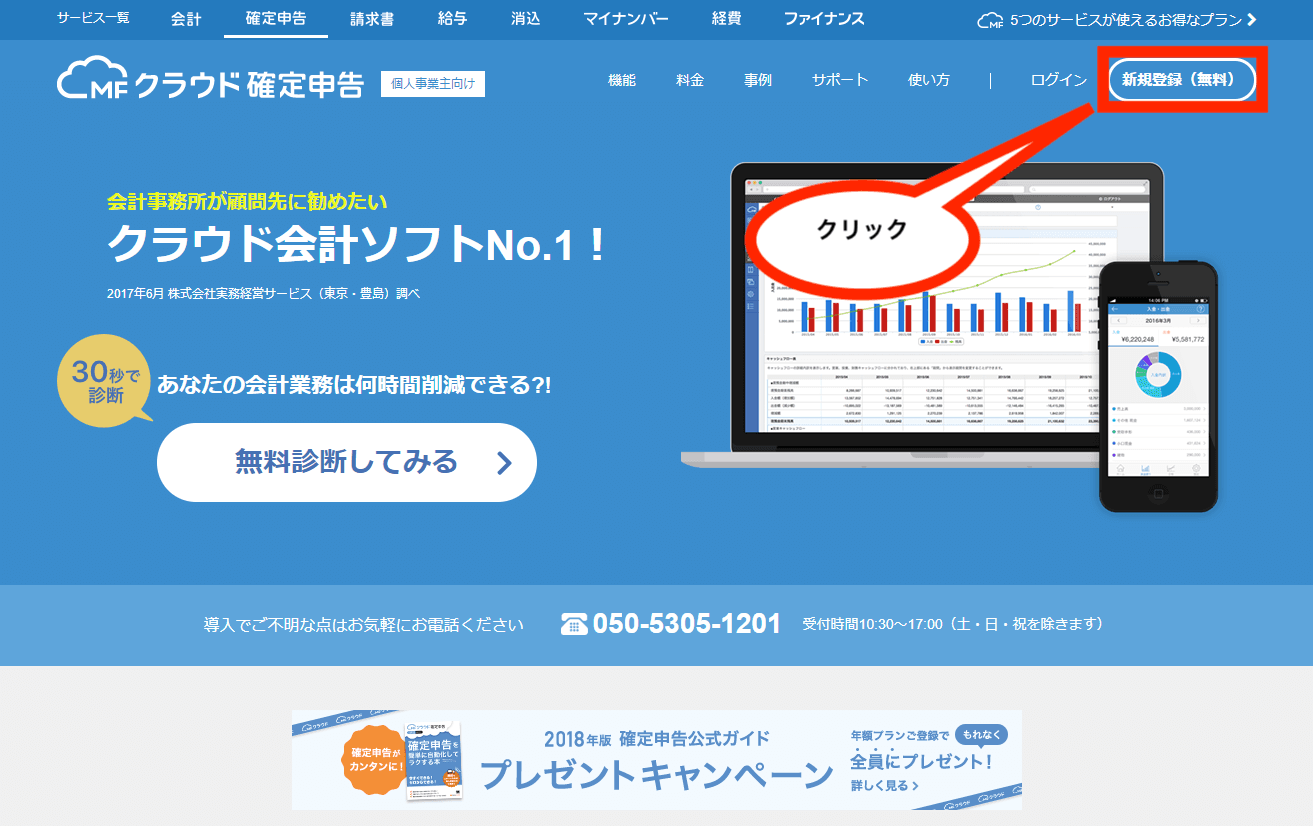
MFクラウド確定申告のサイトにアクセスし、右上の「新規登録(無料)」をクリックします。
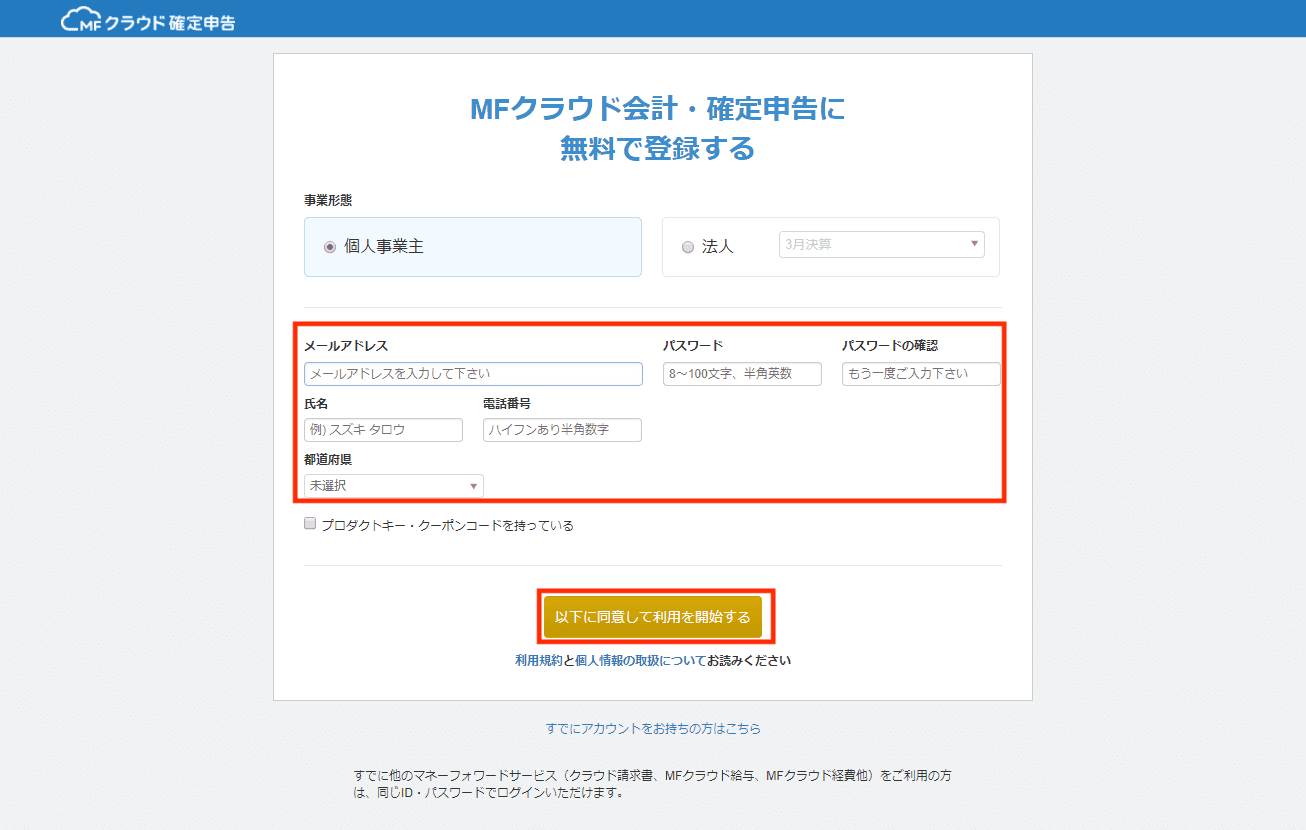
メールアドレス、パスワード、氏名、電話番号、都道府県を入力し、利用規約を確認後「以下に同意して利用を開始する」をクリックします。
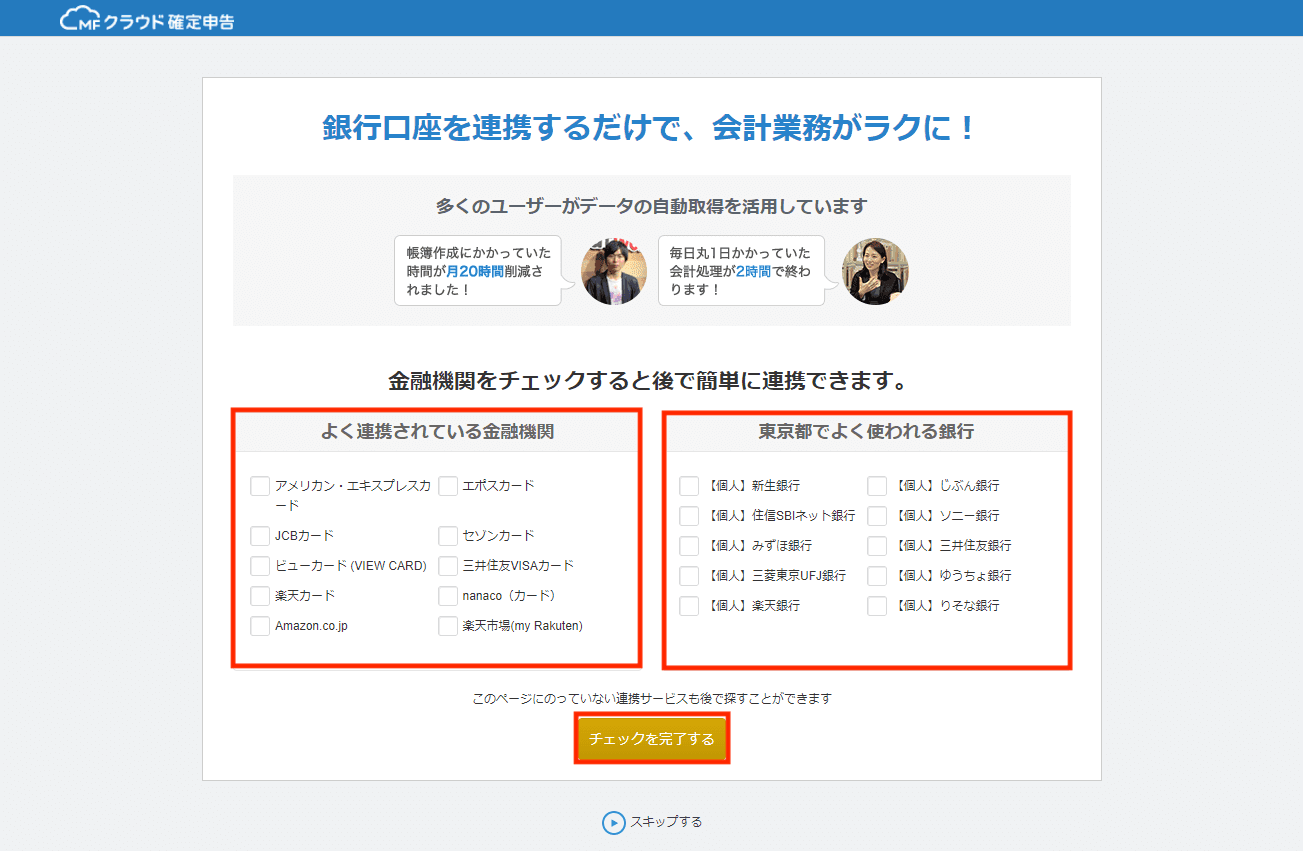
後でデータ連携するサービスをチェックし、「チェックを完了する」をクリックします。
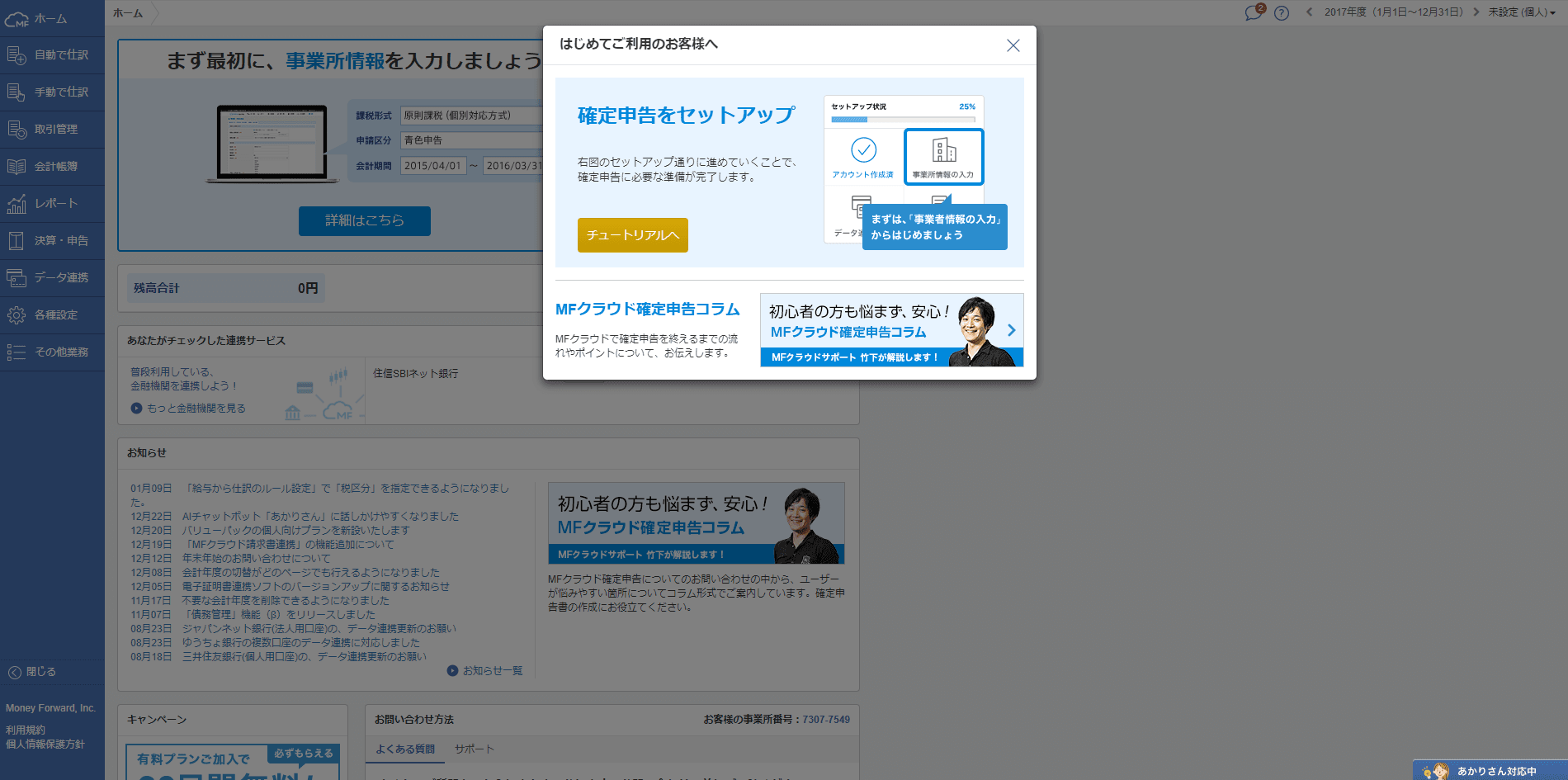
ログイン後の画面が表示されます。
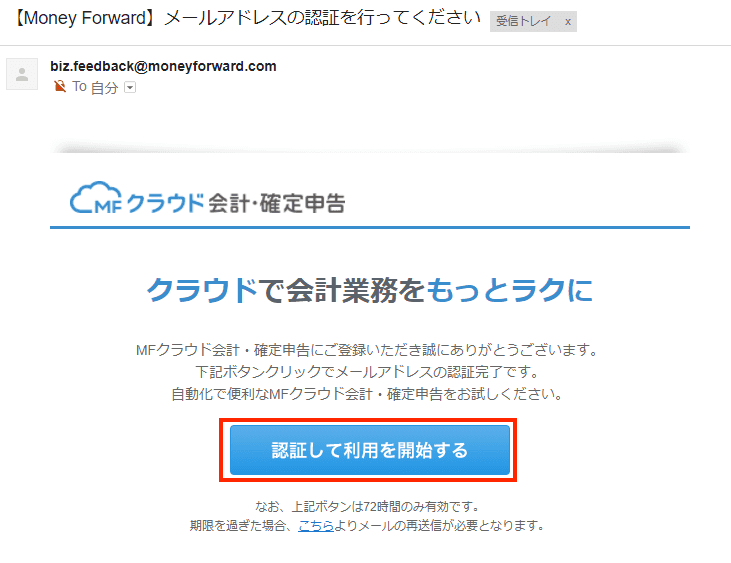
登録したメールアドレス宛に認証用のメールが送信されるので、「認証して利用を開始する」をクリックして認証を完了します。
事業所情報の入力
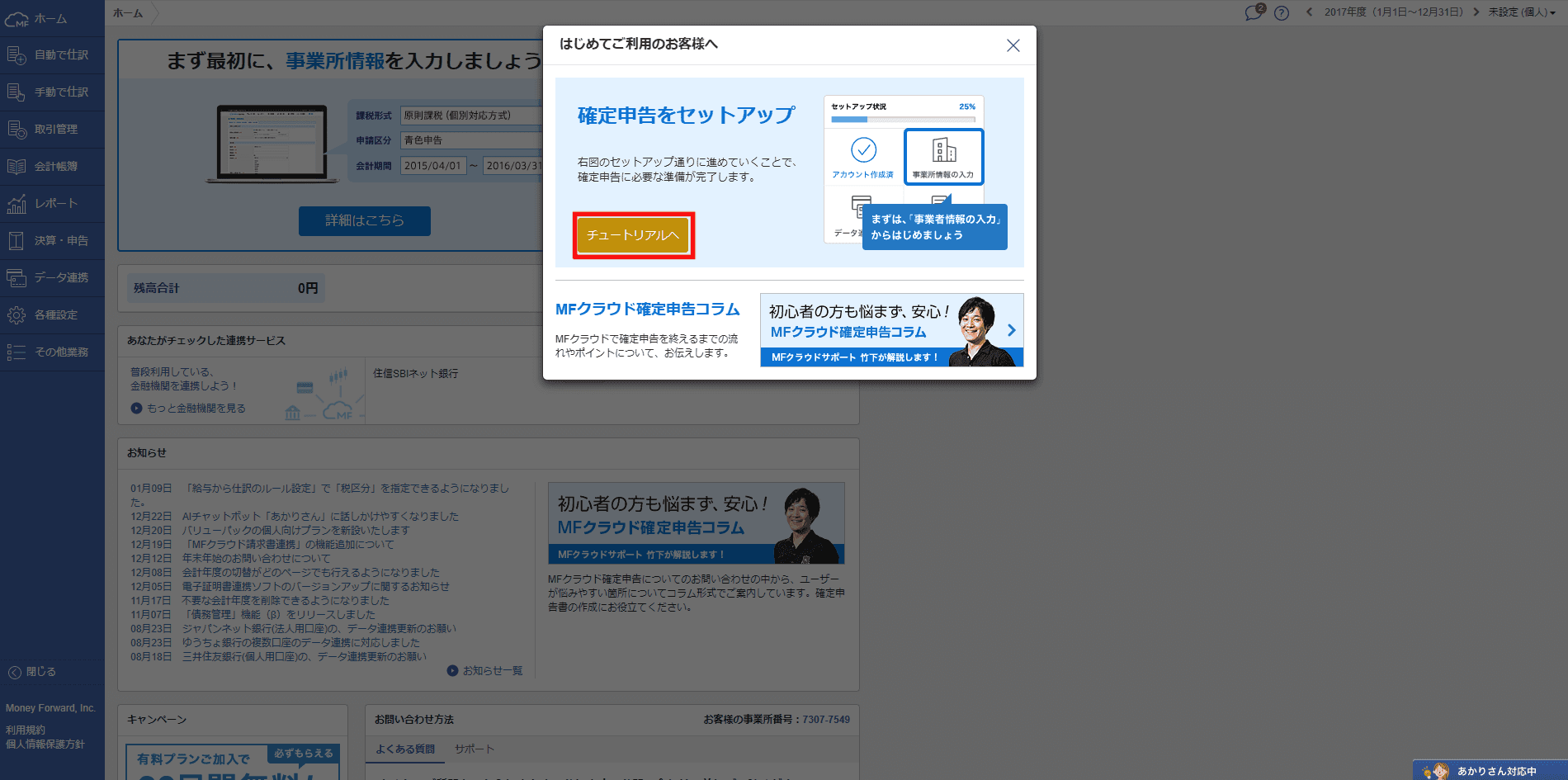
まずは初期設定として事業所情報の入力を行います。
ポップアップの「チュートリアルへ」をクリックして下さい。
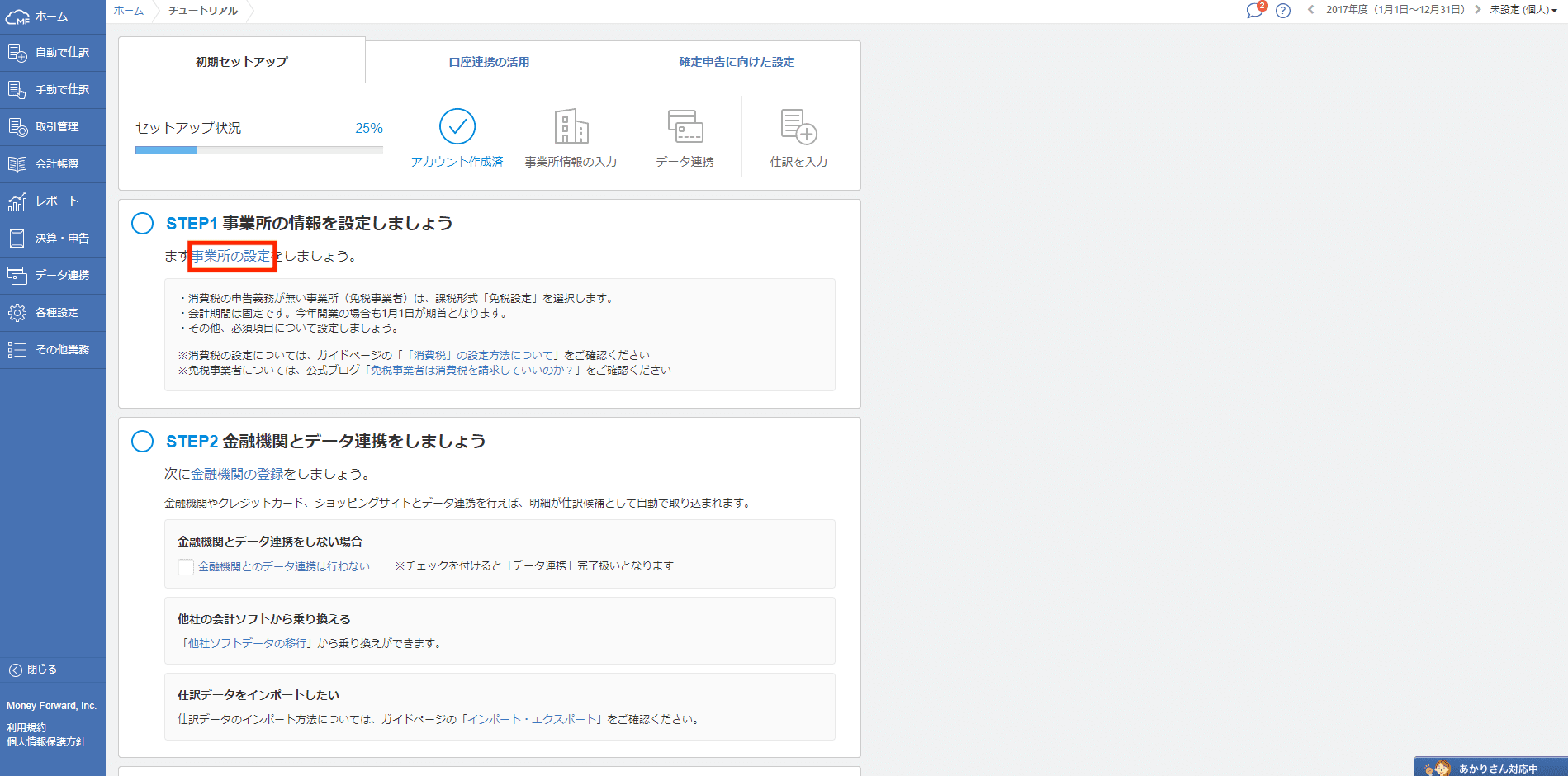
STEP1にある「事業所の設定」をクリックします。
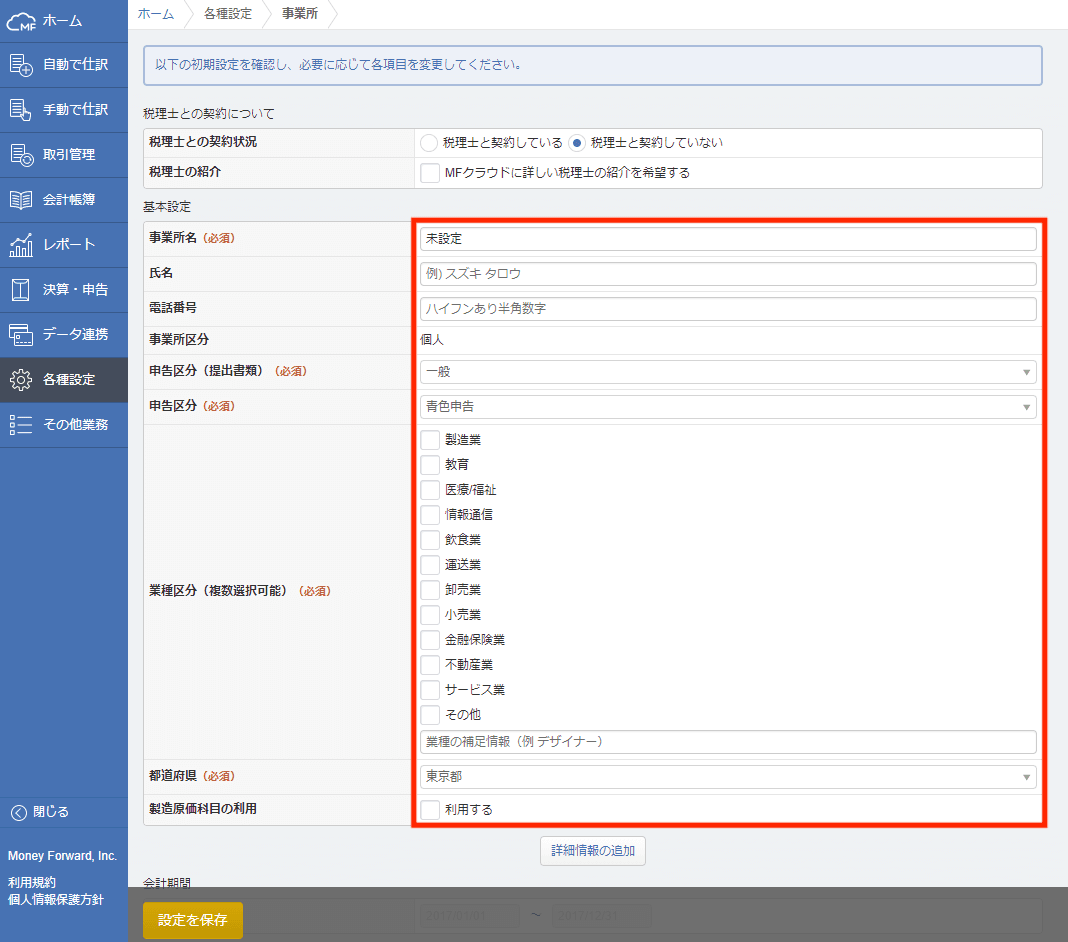
各種内容を入力します。
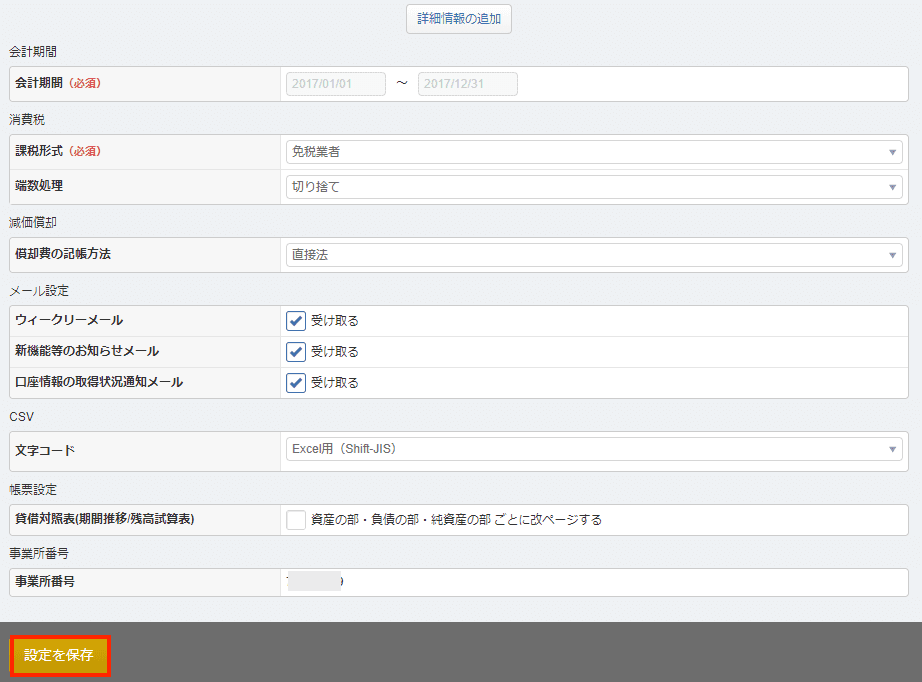
画面をスクロールして各種内容を確認し、問題なければ画面左下の「設定を保存」をクリックします。
これで事業所情報の入力が完了です。
次年度繰越をする場合
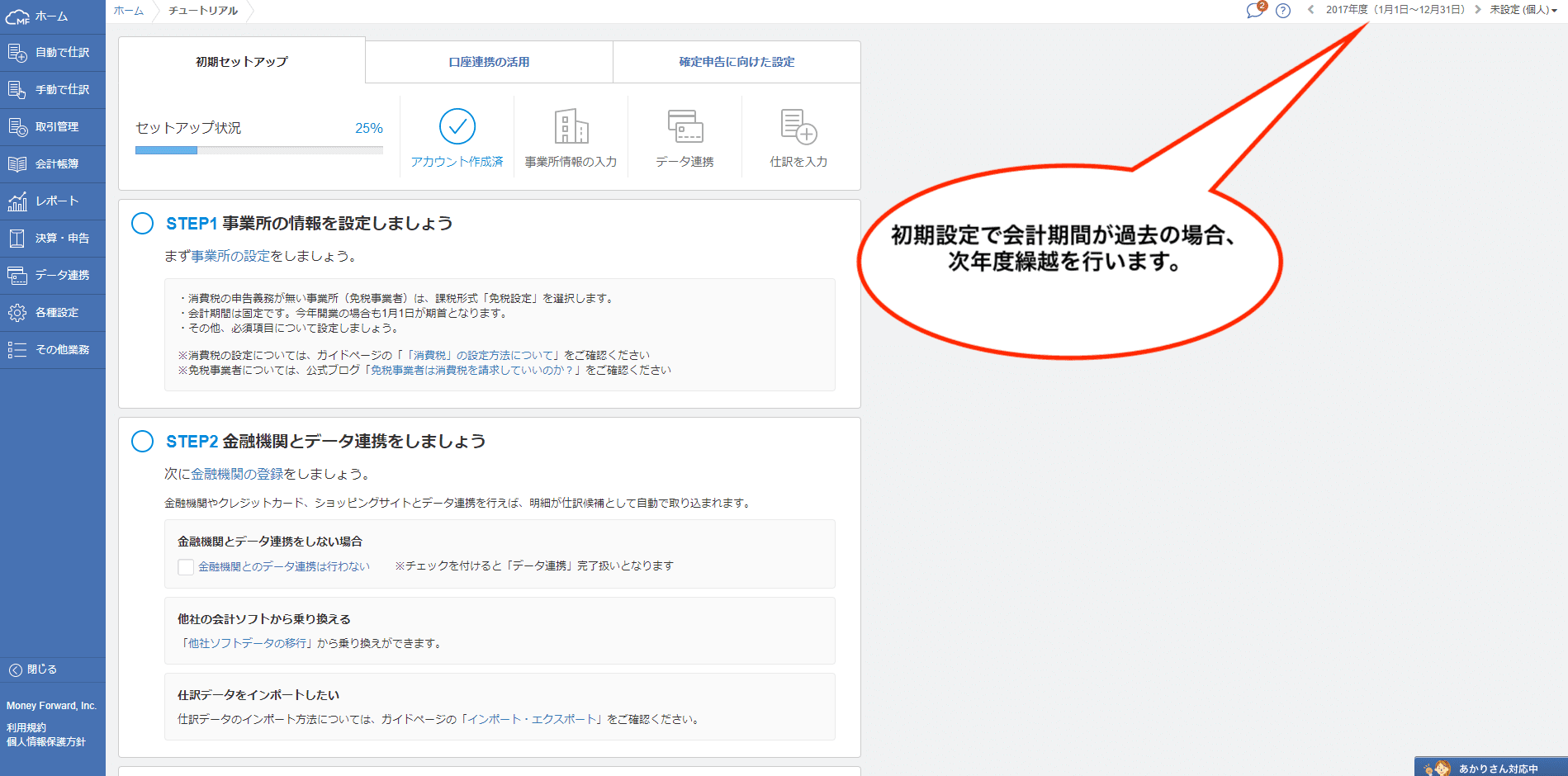
初期設定で前年度の会計年度が表示されている場合は、次年度繰越で当年度に変更します。
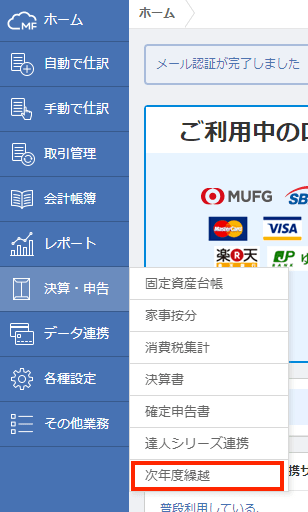
画面左のメニューにある決算・申告の「次年度繰越」をクリックします。
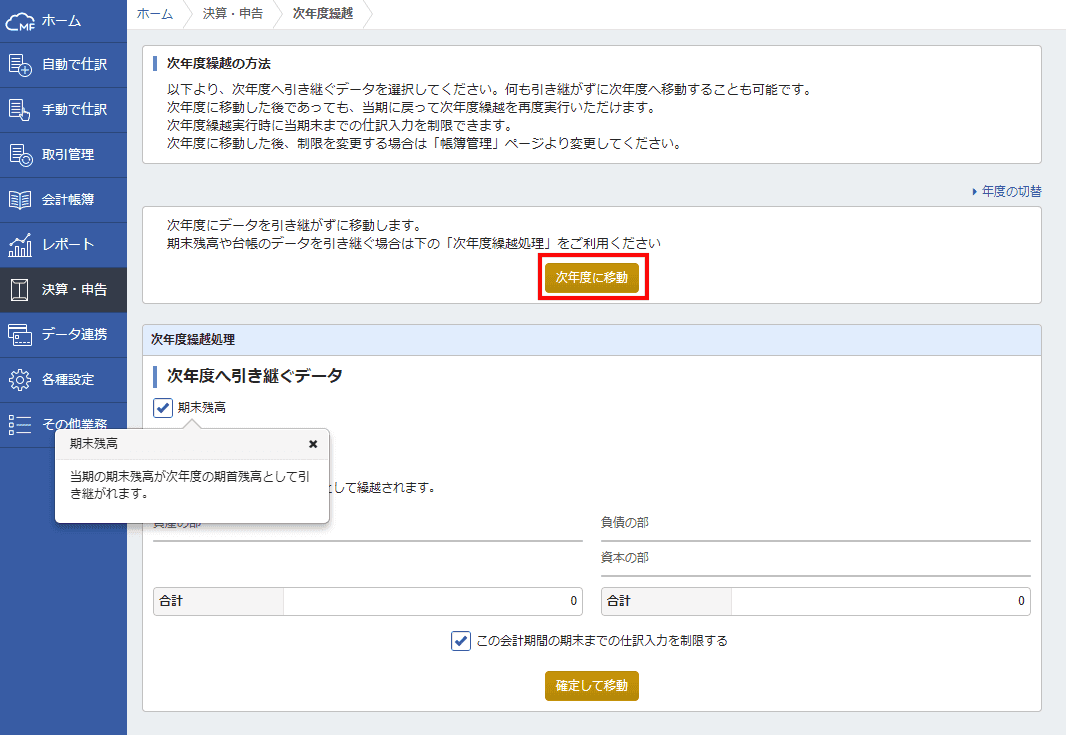
画面中央の「次年度に移動」をクリックします。

画面右上の会計期間が変更されていれば完了です。
データ連携
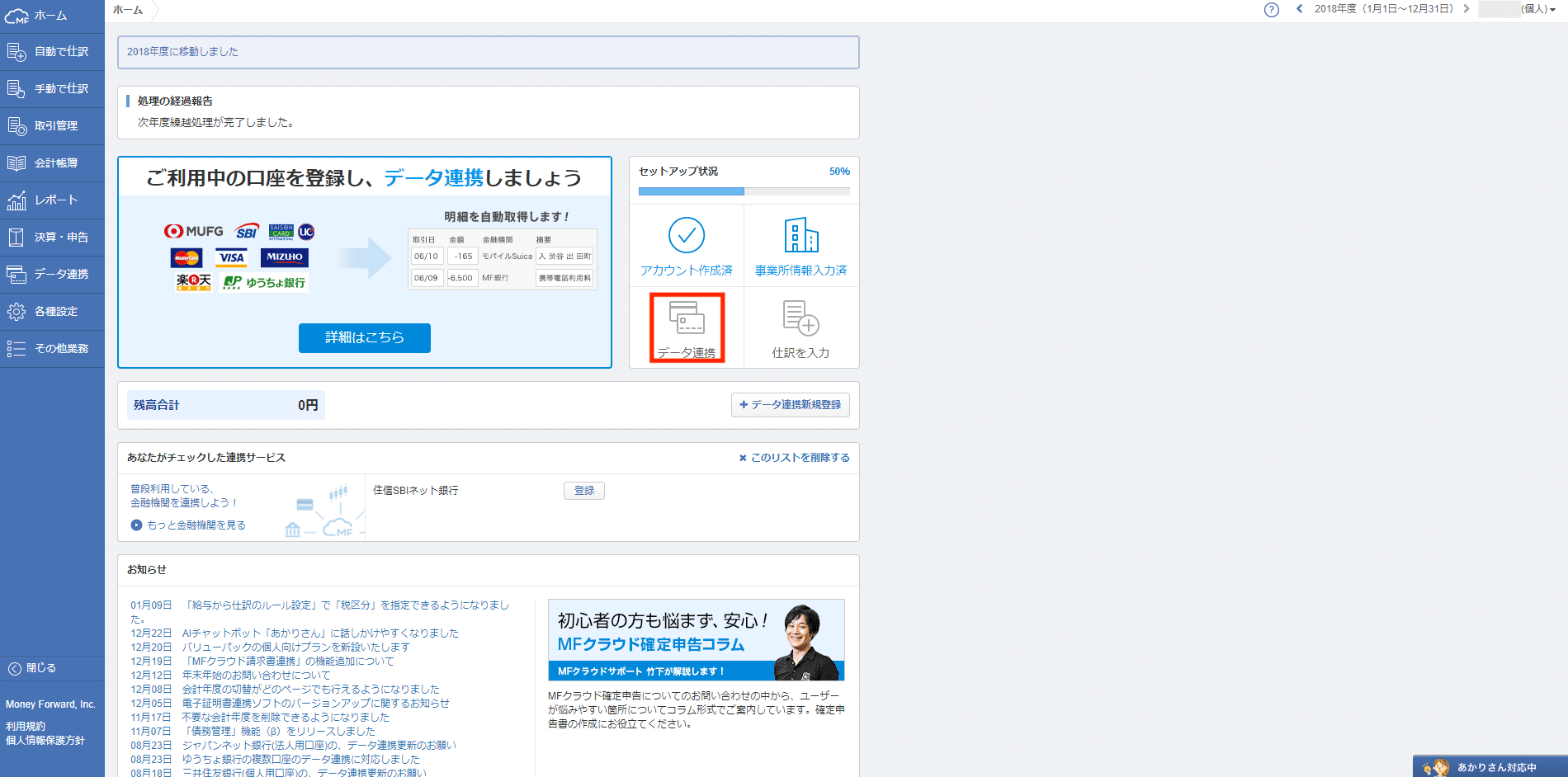
次にデータ連携を行います。
セットアップ状況の「データ連携」をクリックします。
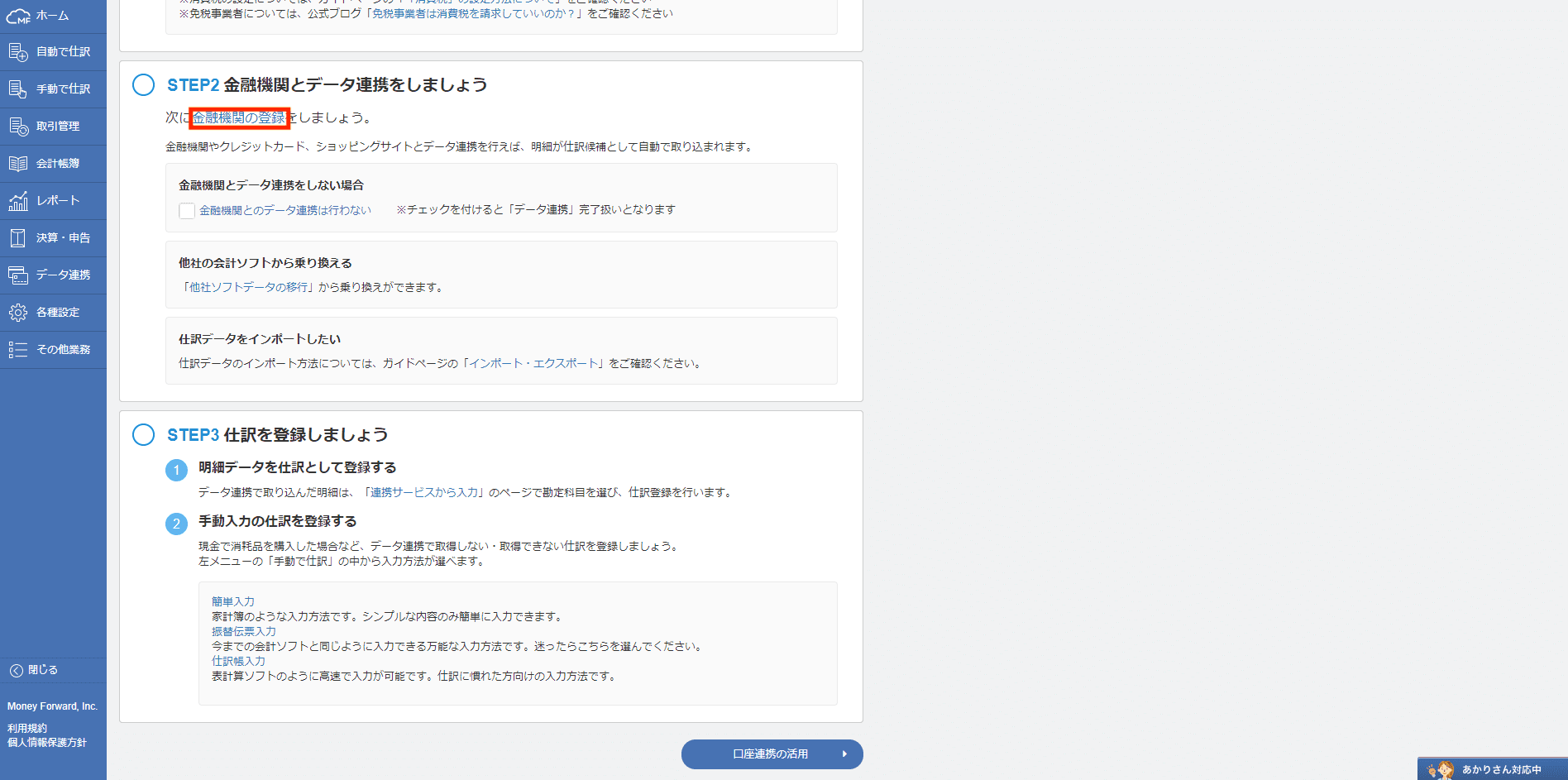
STEP2の「金融機関の登録」をクリックします。
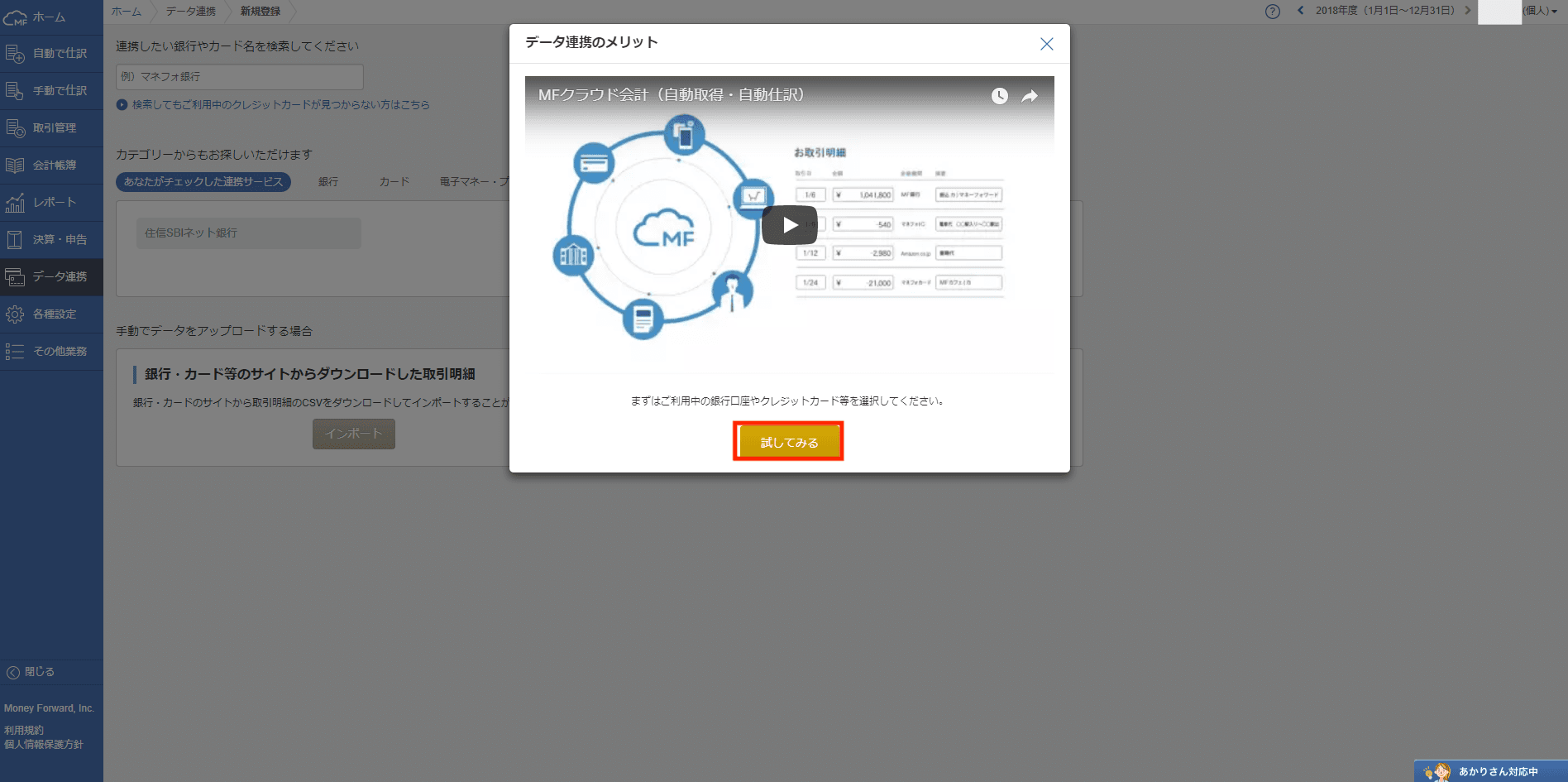
ポップアップが表示されるので、「試してみる」をクリックします。
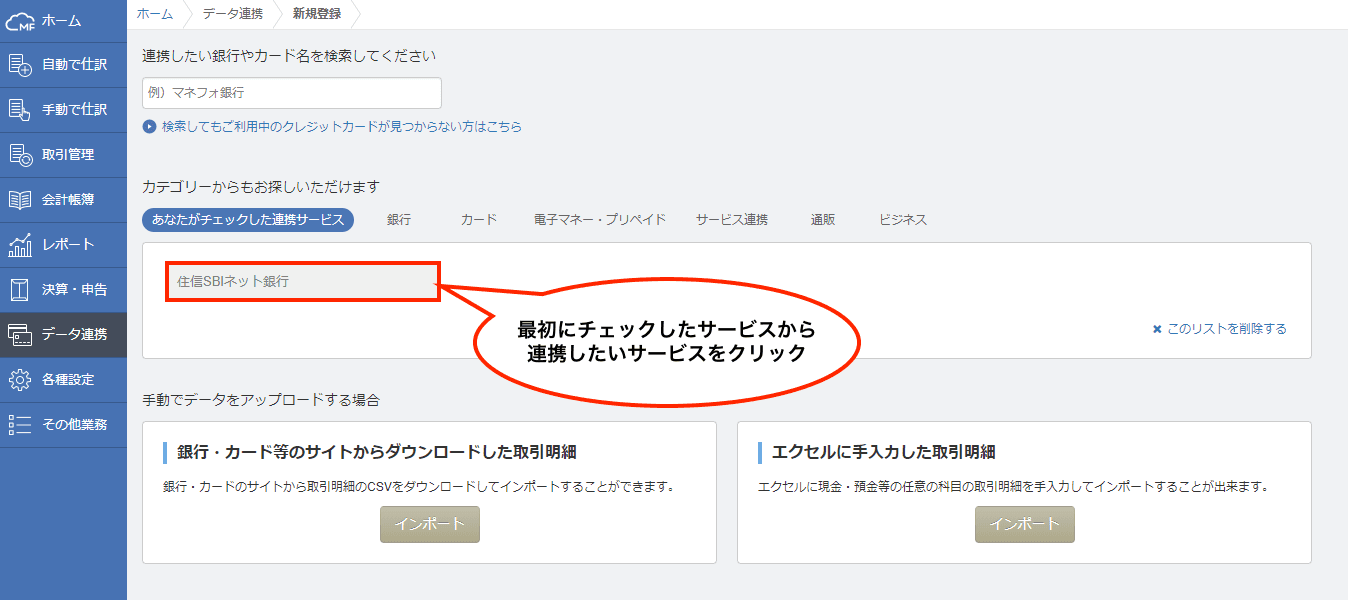
あなたがチェックした連携サービスに、最初にチェックした金融機関が表示されるのでクリックします。
今回は例として、住信SBIネット銀行の場合で説明します。
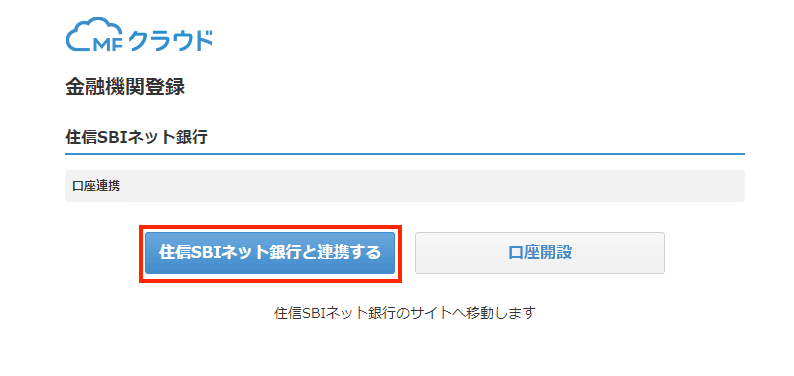
「住信SBIネット銀行と連携する」をクリックします。
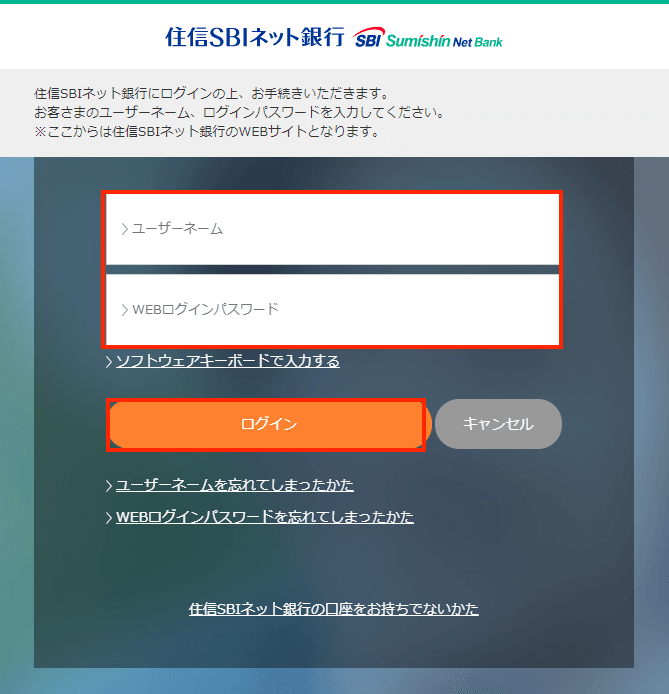
ログイン画面が表示されるので、ユーザー名とパスワードを入力し、「ログイン」をクリックします。
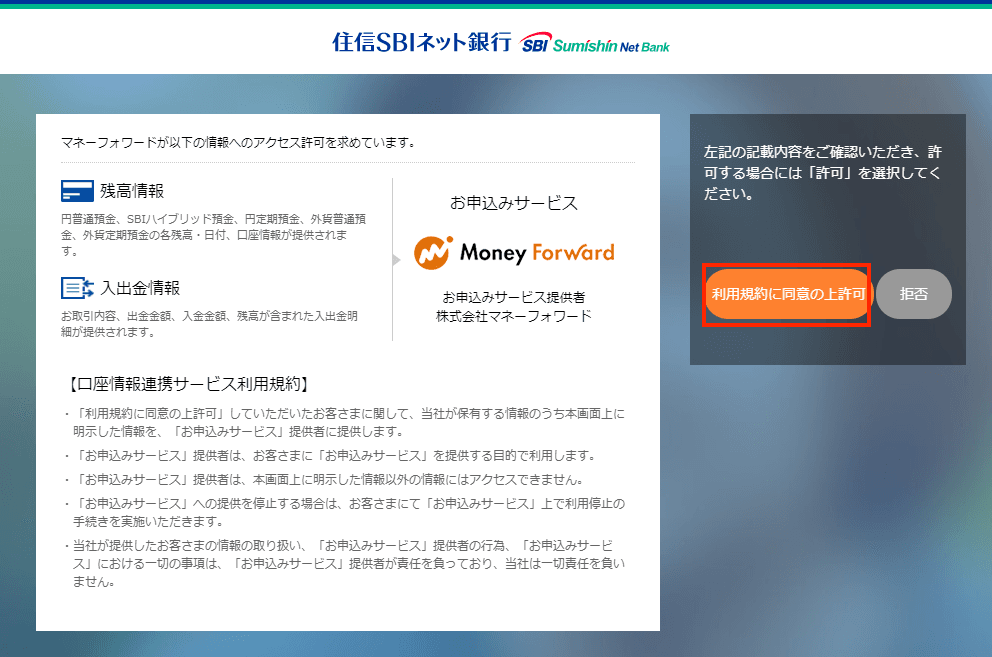
内容を確認し、「利用規約に同意の上許可」をクリックします。
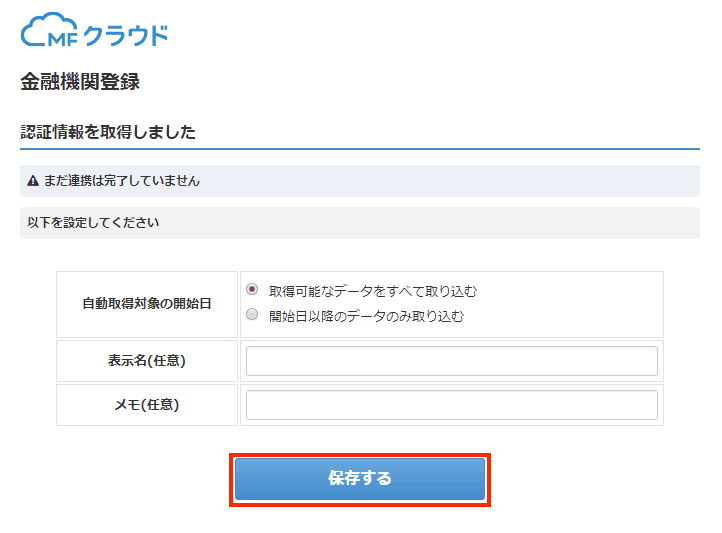
認証情報取得後、「保存する」をクリックします。
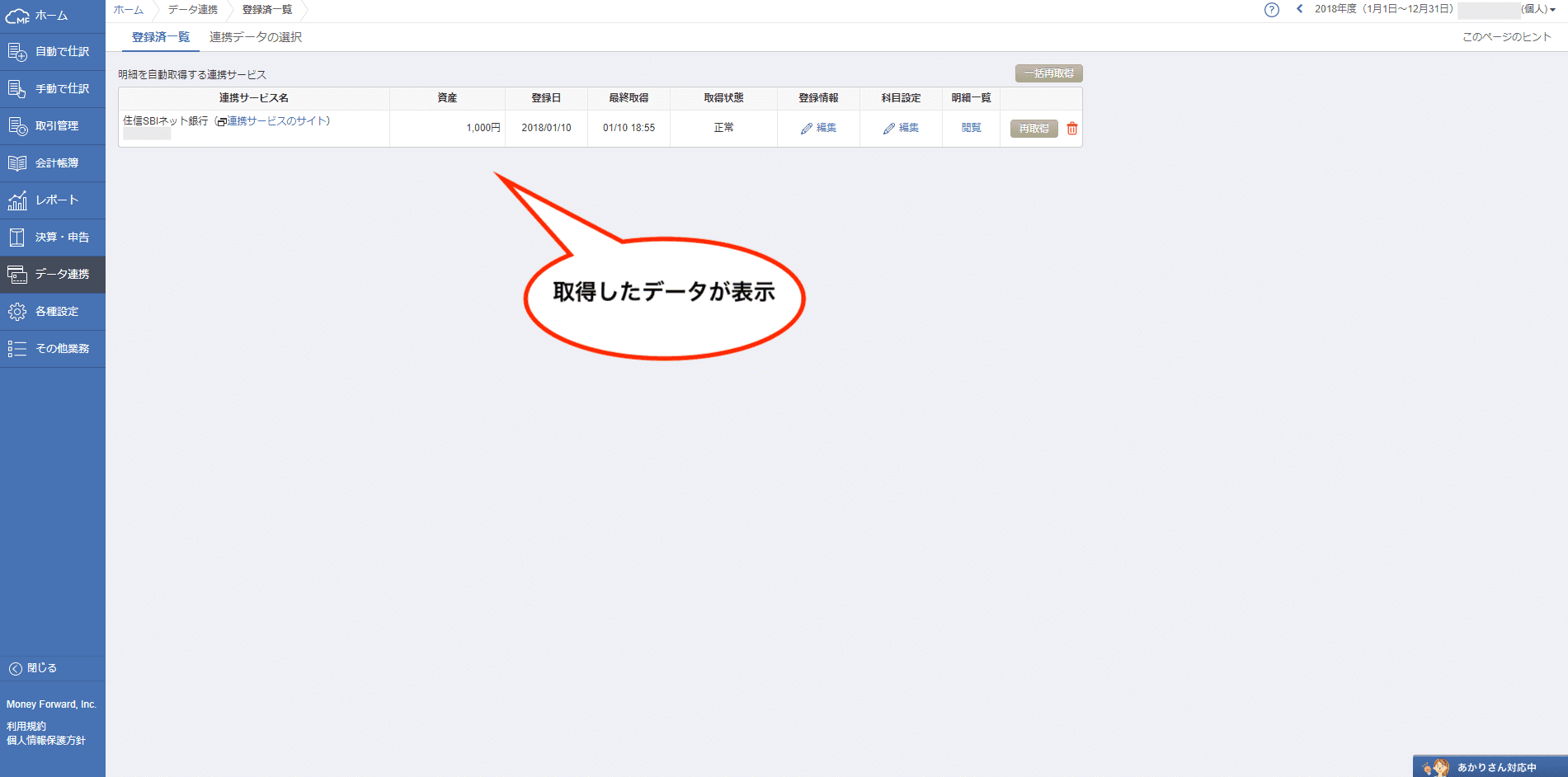
登録済一覧の画面に連携したデータが表示され、データ連携は完了です。
必要に応じて、他のデータも連携して下さい。
開始残高の設定
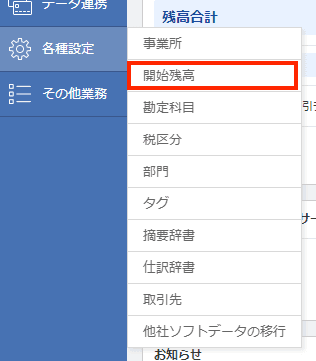
最後に開始残高の設定を行います。
画面左のメニューにある各種設定の「開始残高」をクリックします。
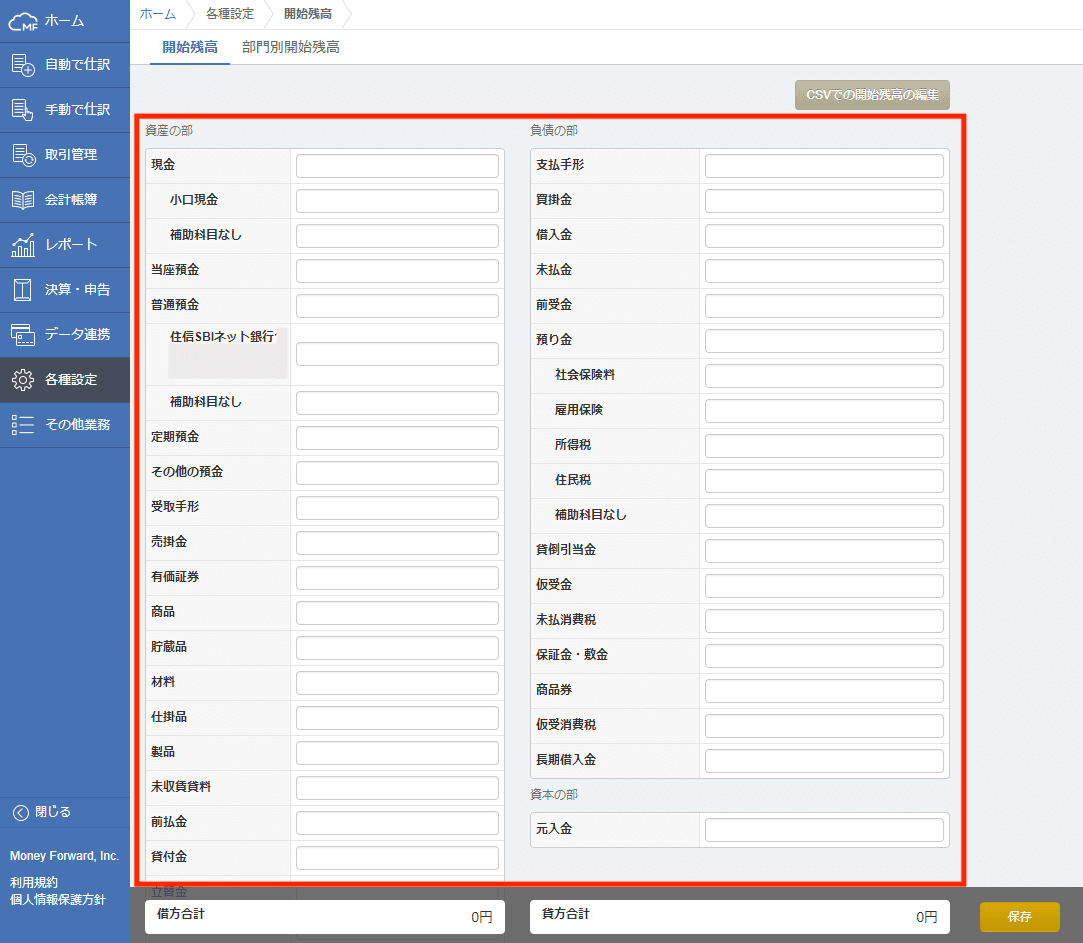
開始残高の入力画面が表示されます。
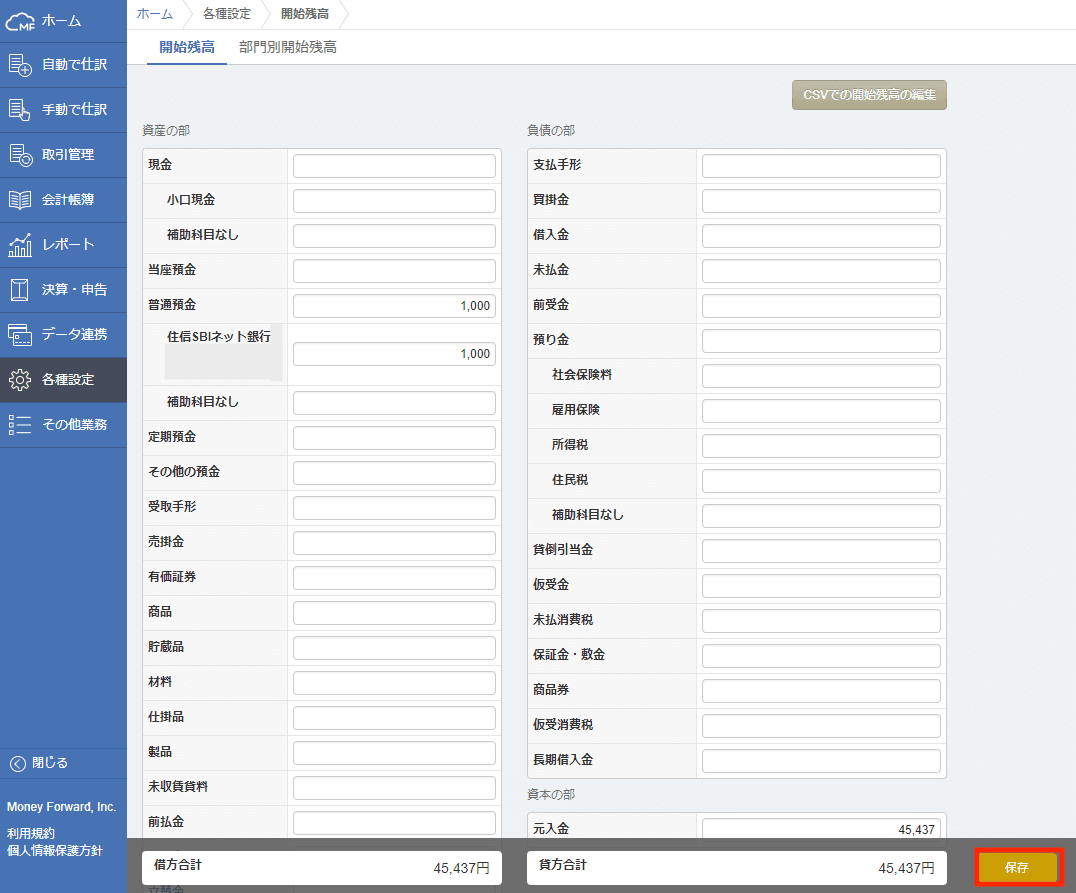
貸借が一致するように残高を入力し、画面右下の「保存」をクリックします。
これで初期設定は完了です。試しに仕訳帳を確認してみます。
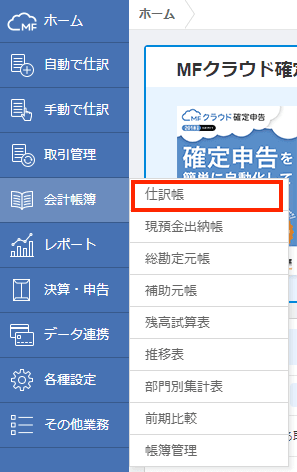
画面左のメニューにある会計帳簿の「仕訳帳」をクリックします。
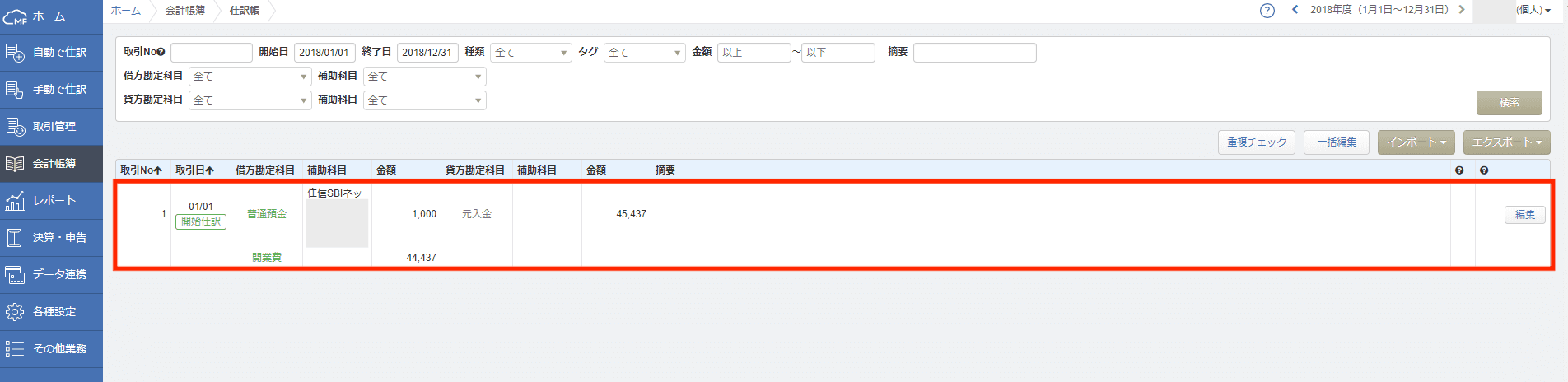
仕訳帳に開始残高で設定した仕訳が登録されていれば完了です。
これで最低限の設定が完了です。
最後に

今回はクラウド会計ソフトについて解説しました。
初めての会計ソフトで最初は若干戸惑いましたが、慣れれば使えそうな感じでよかったです。
開業時はできるだけコストをかけたくないので、無料でこれだけのサービスが使えるのはとてもありがたいですね!
詳しい機能の使い方はまだわからないので、使いながら覚えていければと思います。
クラウド会計ソフトを探している方は、MFクラウドがおすすめなのでぜひ利用してみて下さいね。
2018年6月1日より、フリープランの仕訳件数が年間50件までに変更されてしまったので、ずっと無料で使い続けるのは厳しくなりました。
ただ私は実際に使ってみて、使いやすさには満足しているので、これからもベーシックプランで使い続けて行こうと思います。(マネーフォワードさんを応援します!)
残念ながらお得感は無くなってしまいましたが、使いやすくておすすめですよ。
仕訳件数が年間50件までは無料で使えるので、一度試しに使ってみて下さいね。
\ 公式サイトで詳しくみてみる /
Tomoyuki
最新記事 by Tomoyuki (全て見る)
- 37歳Web系エンジニア3年目。生成AI(ChatGPT・Gemini)現る。 - 2024年7月3日
- 【スト6】モダン豪鬼の初心者向けコンボまとめ【STREET FIGHTER 6(ストリートファイター6)】 - 2024年5月26日
- Laravel11の変更点を踏まえてバックエンドAPIを開発する方法まとめ - 2024年5月20日







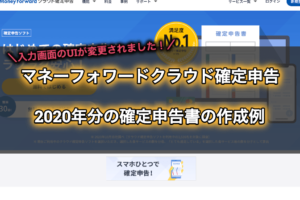
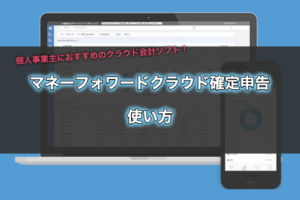

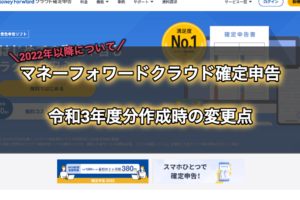






コメントを残す